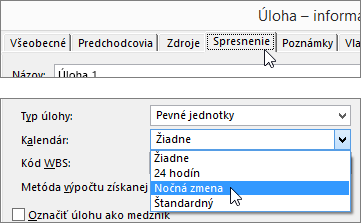Úlohy môžu mať vlastné kalendáre. Úlohy sú predvolene naplánované na základe kalendár projektu. Ak chcete definovať jedinečné alebo špecifické výnimky, napríklad pre strojové zariadenia, ktoré sa sťahujú počas mimopracovný čas, alebo na presun do kancelárie, ktorý sa môže vyskytnúť len cez víkend, môžete vytvoriť kalendár úloh pre jednotlivé úlohy. Kalendár úloh priradený k úlohe prepíše kalendár projektu.
Poznámka: Nie je úloha správne naplánovaná alebo sa nezobrazuje podľa očakávaní po použití kalendára úloh na úlohu? Pozrite si riešenie problémov nižšie.
-
Na karte Projekt v skupine Vlastnosti vyberte položku Zmeniť pracovný čas.
-
Vyberte položku Vytvoriť nový kalendár.
-
V dialógovom okne Vytvorenie nového základného kalendára zadajte názov nového kalendára a potom vyberte, či chcete vytvoriť nový základný kalendár alebo vytvoriť kalendár založený na kópii existujúceho kalendára.
-
Kliknutím na tlačidlo OK sa vrátite do dialógového okna Zmena pracovného času .
-
Ak chcete zmeniť pracovný týždeň pre kalendár úloh, vyberte kartu Pracovné týždne .
-
Vyberte riadok v tabuľke, ktorý označuje predvolený plán kalendára úloh, a potom vyberte položku Podrobnosti.
-
V dialógovom okne Podrobnosti pre vyberte dni v týždni, ktoré chcete zmeniť počas plánovania úlohy, a potom vyberte jednu z nasledujúcich možností:
-
Použiť predvolené pracovné časy Projectu pre tieto dni Vyberte dni, v ktorých sa majú používať predvolené pracovné časy od 8:00 do 12:00 a od 13:00 do 17:00, od pondelka do piatka a mimopracovný čas cez víkendy.
-
Nastavenie dní na mimopracovný čas Vyberte dni, v ktorých nie je možné naplánovať žiadnu prácu. Zmena, ktorú vykonáte, sa prejaví vo všetkých mesiacoch kalendára.
-
Nastavenie dní na tieto konkrétne pracovné časy Ak chcete nastaviť pracovné časy pre vybraté dni v rámci plánu, zadajte časy, kedy sa má práca začať, do polí Od a časy, kedy má práca skončiť, do polí Komu .
-
-
Kliknite pravým tlačidlom myši na úlohu, vyberte položku Informácie, vyberte kartu Rozšírené a potom vyberte kalendár zo zoznamu Kalendár .
Riešenie problémov
Ak vytvoríte kalendár pre úlohu a neskôr k úlohe priradíte zdroj, úloha môže byť ovplyvnená mimopracovným časom v kalendári zdroja. Project plánuje úlohy na základe kalendára projektu a potom podľa kalendára zdrojov (ak je k úlohe priradený zdroj).
Ak sa použije kalendár úloh, Project ignoruje kalendár projektu. Namiesto toho Project naplánuje úlohu na základe kalendára úloh a potom podľa kalendára zdrojov (ak je k úlohe priradený zdroj). Pri plánovaní úlohy môžete kalendár zdrojov ignorovať, ale majte na pamäti, že to môže umožniť priradenie práce počas mimopracovného času zdroja.
Ak chcete, aby kalendár úloh ovládal plánovanie a ignoroval kalendáre pre konkrétne zdroje, ktoré ste priradili k práci na úlohe, vyberte úlohu, na karte Úloha vyberte položku Informácie, vyberte kartu Rozšírené a potom začiarknite políčko Plánovanie ignoruje kalendáre zdrojov.
Čo sa ešte dá robiť s kalendármi?
Project vám umožní zdokonaliť plánovanie vďaka používaniu viacerých kalendárov. Uľahčite si plánovanie a pozrite sa, ako spolu fungujú a ovplyvňujú dátumy projektov. Uvádzame niekoľko ďalších článkov, ktoré môžu byť užitočné na vytvorenie presnejšej predstavy o pracovných a nepracovných dňoch vo vašej organizácii.
PROJEKTY Nastavenie všeobecných pracovných dní a časov projektu Vytvorenie nového základného kalendára Pridanie dovolenky do kalendára projektu
ZDROJE Nastavenie jedinečného plánu pre konkrétny zdroj Pridanie dovolenky zdroja Zmena dostupnosti zdroja bez použitia kalendára
Tip: Ak už kalendár nepotrebujete, odstráňte ho.